안녕하세요~ 닭개장아니고 장계장입니다.
오늘은 엑셀에서 사용할 수 있는 함수 중에서 곱의합 및 수학 함수의 표기 함수들의 개념에 대해서 알아보도록 하겠습니다.

▶ 엑셀에서 간단한 기초연산의 방법은 아래의 링크를 확인해 주세요~
2024.10.02 - [엑셀 PPT 워드 유용한 기능] - 엑셀(Excel) 기초 계산(연산) 방법 알아보기(더하기/빼기/곱하기/제곱/백분율/나누기)
엑셀(Excel) 기초 계산(연산) 방법 알아보기(더하기/빼기/곱하기/제곱/백분율/나누기)
안녕하세요~ 닭개장아니고 장계장입니다. 오늘은 엑셀에서 사용할 수 있는 기초중의 기초인 일반연산자(함수 사용 X) 사용 방법에 대한 방법을 알아 보도록 하겠습니다. [ 목차 ] 산술 연
jangpro1253.tistory.com
곱의 합(SUMPRODUCT) 함수의 기본적인 사용 방식
먼저 합계를 구하고 그 합계의 곱을 한번에 계산하는 함수인 SUMPRODUCT에 대해서 알아보도록 하겠습니다.
함수명은 위에서 말씀 드린것과 같이 'SUMPRODUCT' 입니다.
▶ 엑셀에서 기초 계산인 더하기, 빼기, 곱하기, 나누기 함수를 밑의 링크를 확인해 주세요.
엑셀(Excel) 기초 함수 합계(SUM), 빼기(IMSUB), 곱하기(PRODUCT), 나누기(IMDIV)에 대해 알아보기
안녕하세요~ 닭개장아니고 장계장입니다. 오늘은 엑셀에서 사용할 수 있는 함수 중에서 가장 빈번하게 쓰일 수 있는 수학적인 함수들의 개념에 대해서 알아보도록 하겠습니다. 우리가 엑
jangpro1253.tistory.com
예시를 들어서 간략하게 설명드리도록 하겠습니다.
밑의 예시에서 콘서트별로 최종가격을 확인하고 싶다면 간단하게 어떻게 가능할까요?

간단하게 최종가격란에서 기초 연산자를 이용하거나 셀을 늘려 총인원수를 구한 후 총단가를 곱해도 구할 수 있겠죠?
엑셀을 포함한 모든 소프트웨어는 어떻게 빠르게 효율적으로 작성하고 답을 도출하느냐가 나의 실력입니다.
그래서, 이럴때는 표에 추가 셀을 삽입하지 않고 'SUMPRODUCT' 를 이용해서 답을 구할 수 있습니다.
방법
1. 구하고자 하는 셀(위의 그림에서 '최종가격')에서 =(이꼴)을 입력합니다.
→ 이꼴은 함수의 시작을 의미합니다. 이꼴 없이 함수를 입력하면 엑셀에서 일반적인 TEXT(문자)로 인식합니다.
2. SUMPRODUCT를 입력합니다.
→ 입력한 함수의 약자와 비슷한 함수들이 색인되며, 기본적인 함수에 대한 설명을 볼 수 있습니다.

3. '('(→ 시작괄호)를 입력하고 수식에서 '단가'를 전부다 선택합니다.
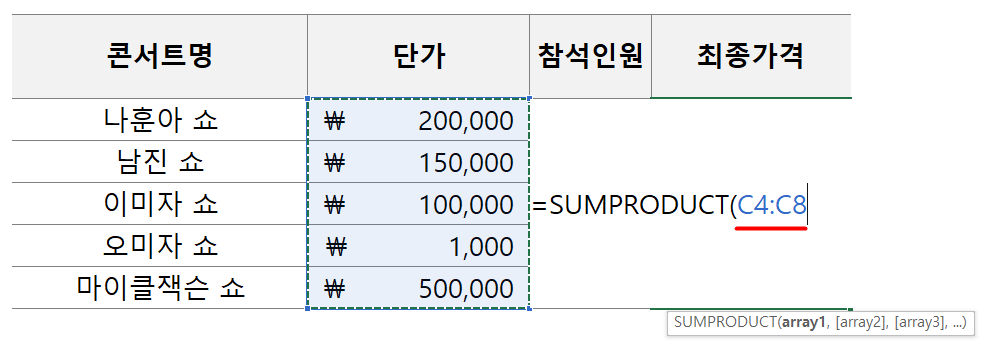
4. 그 후, ','를 눌러 내가 1차로 선택하고자 하는 셀을 다 선택한 것을 표현해 줍니다.
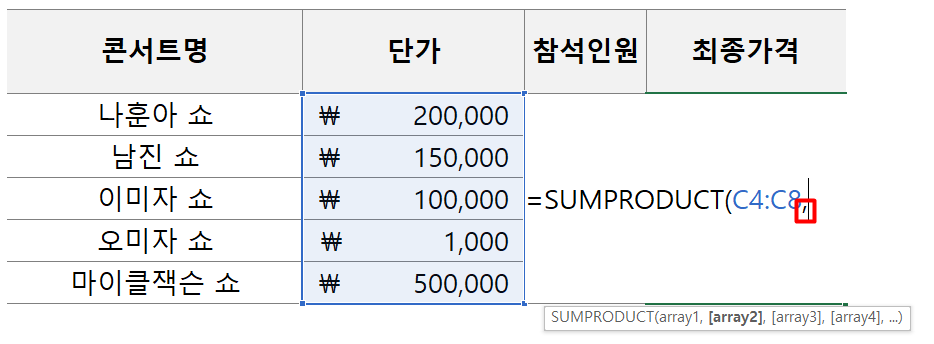
5. '참석인원' 전체를 선택해 줍니다.
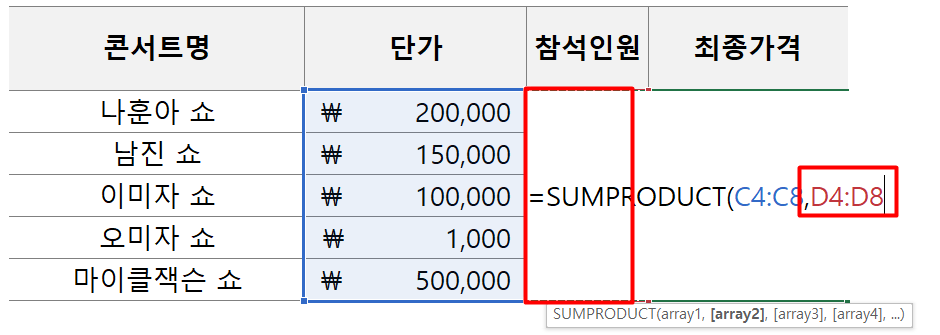
6. 선택이 완료되었다면 ')' (→ 닫음 괄호) 를 입력한 후 'Enter' 키를 눌러 주면 밑의 표과 같이 결과가 나옵니다.
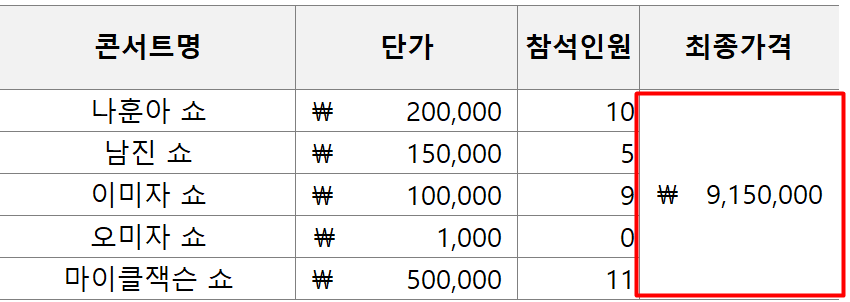
즉, 각 콘서트별 참석인원의 곱과 모든 콘서트들의 동일한 곱의 합이 구해집니다.
엑셀(Excel) 간단 명령어, 기능명령어, 치트키의 단축기 확인하기(Alt, Ctrl, Shift 이용), 엑셀 유용한
안녕하세요~ 닭개장아니고 장계장입니다. 오늘은 엑셀에서 사용할 수 있는, 아주 간단하고 실 사용시 시간을 단축시킬수 있는 간단 명령이, 기능명령어 같은 치트키를 알아보도록 하겠습니
jangpro1253.tistory.com
2024.04.19 - [엑셀 PPT 워드 유용한 기능] - [엑셀] Vlooup 함수를 알아보아요. 간단한 설명으로 완벽히 이해합시다. 실무자에게 유용한 엑셀.
[엑셀] Vlooup 함수를 알아보아요. 간단한 설명으로 완벽히 이해합시다. 실무자에게 유용한 엑셀.
안녕하세요, 닭개장아니고 장계장입니다. 오늘은 실무자에게 유용한 엑셀 함수를 들고와보았습니다. 실제로 제가 업무를 하면서도 요약정리 중에 많이 사용하는 함수입니다. VLOOKUP 함수 결과
jangpro1253.tistory.com
반올림(ROUND)/올림(ROUNDUP)/내림(ROUND DOWN) 함수 및 사용 방식
다음으로 소수점 정리방식에서 가장 많이 사용되는 반올림(ROUND)/올림(ROUNDUP)/내림(ROUNDDOWN) 함수에 대해서 알아보도록 하겠습니다.
함수명은 위에서 말씀 드린것과 같이 'ROUND', 'ROUNDUP', 'ROUNDDOWN' 입니다.
2024.10.02 - [엑셀 PPT 워드 유용한 기능] - 엑셀(Excel) 셀 참조 방식에 대해서 알아보기(상대참조/절대참조/혼합참조)
엑셀(Excel) 셀 참조 방식에 대해서 알아보기(상대참조/절대참조/혼합참조)
안녕하세요~ 닭개장아니고 장계장입니다. 오늘은 엑셀에서 사용할 수 있는 기초중의 기초인 수식 연결 사용 시 셀을 참조하는 방식에 대한 방법을 알아 보도록 하겠습니다. [ 목차 ] 셀
jangpro1253.tistory.com
예시를 들어서 ROUND(반올림) 방법에 대해서 먼저 간략하게 설명드리도록 하겠습니다.
방법
- 먼저 밑의 예시처럼 '앞수'에서 '뒷수'를 나누기한 결과를 확인해 보겠습니다.
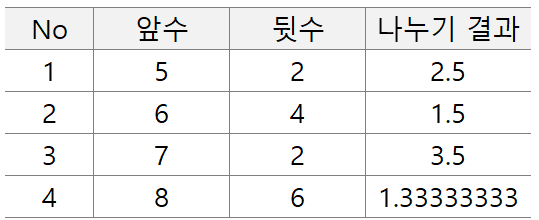
해당 '나누기 결과' 값의 No 1~3에서 소수점 한자리의 반올림처리를 해보도록 하겠습니다.
1. 먼저 No1의 '나누기 결과'를 올림처리하겠습니다.
해당 셀을 더블클릭해 줍니다.
- 그러면, 우리가 입력한 함수가 나타납니다. (일반적인 숫자일때도 방법은 동일합니다.)
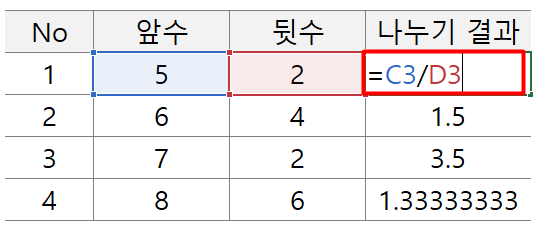
2. 해당 기초연산(함수/숫자 동일)의 이꼴 바로 오른쪽에서 'ROUND'를 입력하고 시작괄호('(')를 입력합니다.
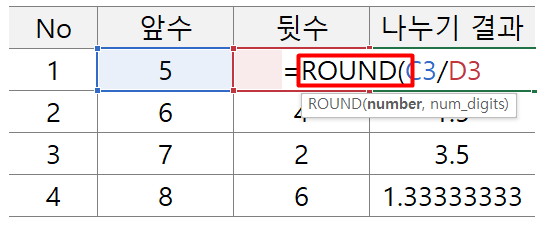
3. 그 후 수식의 맨뒤에서 ',"(쉼표)를 입력해 줍니다.
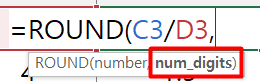
그러면, 위의 사진표기된 부분처럼 현재 작성하고자 하는 부분이 어떤 부분인지 표현됩니다.
(해당 표기 부분은 ROUND 함수에서 반올림하고자 하는 소수점 자리를 의미합니다.)
▶ 이때 내용을 모르겠다면, 밑의 표기된 아이콘(함수)을 클릭해 줍니다.
(모든 엑셀 사용 시 내용을 모르겠다면 밑의 표기 아이콘을 누르면 '함수 인수' 라는 함수 사용의 매뉴가 표기 됩니다.
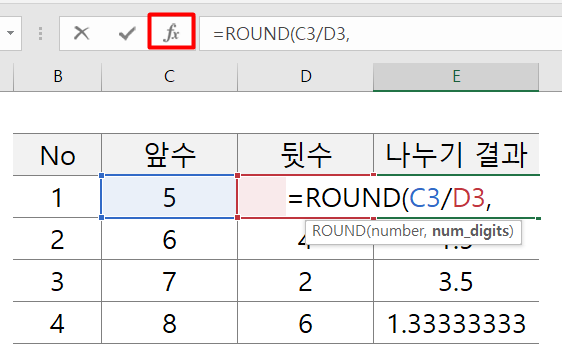
- 지금 우리가 작성하고 있는 함수의 부분이 어떠한것을 명령하는지 확인할 수 있습니다.
위의 예시를 토대로 보면 'Num_digits'는 반올림하고자 하는 소수점의 자리를 의미 합니다.
(1 : 소수점 첫째자리 까지의 반올림(둘째자리에서의 반올림 발생) 등)
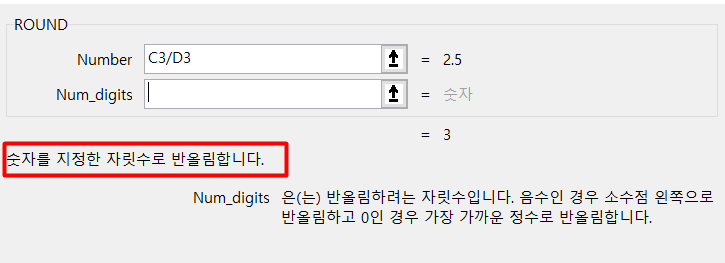
4. 지금은 소수점 첫째자리에서 정수로 반올림하고자 하는 부분이니 '0'를 입력합니다.
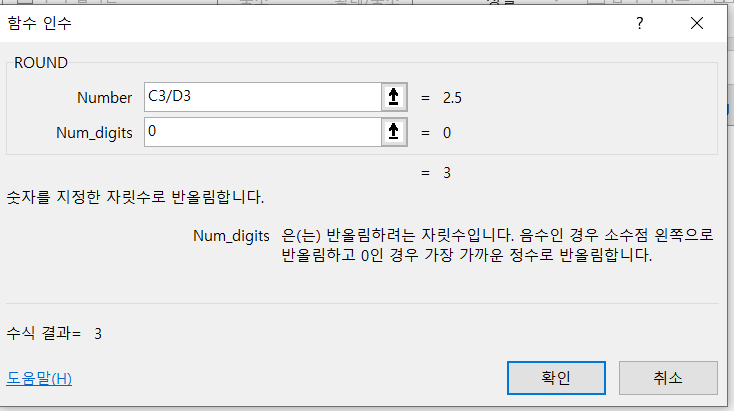
'확인을 눌러줍니다'
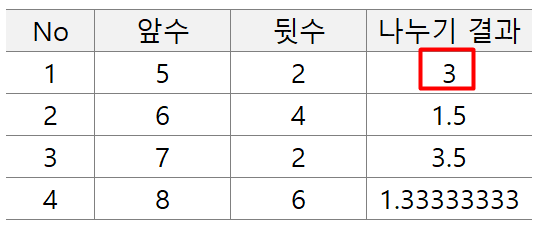
우리가 원하는 값에서 반올림 처리 되었습니다.
이때 'No3'까지 No1의 오른쪽 모서리 아래쪽에서 '十' 자가 뜨는 위치에 마우스를 위치 시킨 후 드래그를 해보겠습니다.
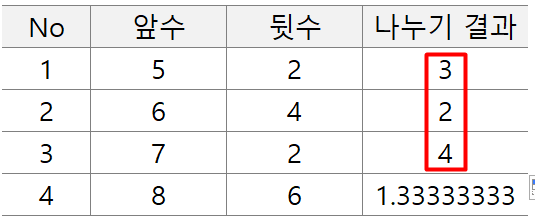
원하는 값이 도출 되었습니다.
위의 예시를 응용하여 ROUNDUP(올림), ROUNDDOWN(내림) 함수를 같이 표현해 보겠습니다.
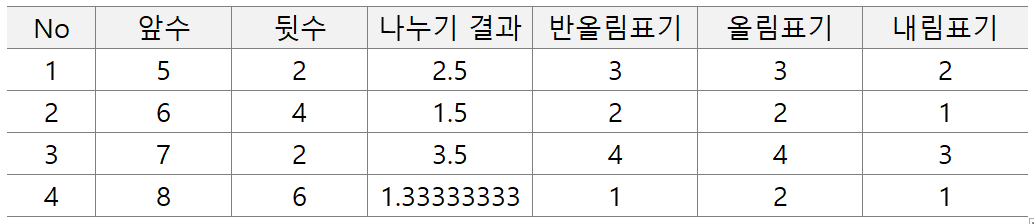
참 쉽죠??
2023.10.27 - [엑셀 PPT 워드 유용한 기능] - [유용한 엑셀] 한 번에 빈셀 값 채우기
[유용한 엑셀] 한 번에 빈셀 값 채우기
3분기 마감을 하다가 제가 자주 쓰는 엑셀기능을 알려드리고자 포스팅을 합니다^^ 안쓰다가 갑자기 쓰고싶을때 한 번씩 찾아보는 기능이라 포스팅해놓으면 잊지않을 거 같네요ㅎㅎ 시작할게
jangpro1253.tistory.com
2024.04.19 - [엑셀 PPT 워드 유용한 기능] - [엑셀] 그래프 삽입, 지정한 열만 그래프에 표시하기
[엑셀] 그래프 삽입, 지정한 열만 그래프에 표시하기
안녕하세요~~ 닭개장아니고 장계장입니다. 오늘은 그래프 삽입에 대해 풀어보겠습니다. 오늘의 결과물환율의 추이를 볼 수 있는 그래프를 만들어 보겠습니다. 엑셀 그래프 삽입 따라해보기
jangpro1253.tistory.com
정수표기(TRUNC 또는 INT) 함수 및 사용 방식
'TRUNC' 함수와 'INT' 함수는 소수점을 버리고 정수를 구할 수 있다는 점에서 유사해 보이지만 아래와 같이 차이가 있습니다.
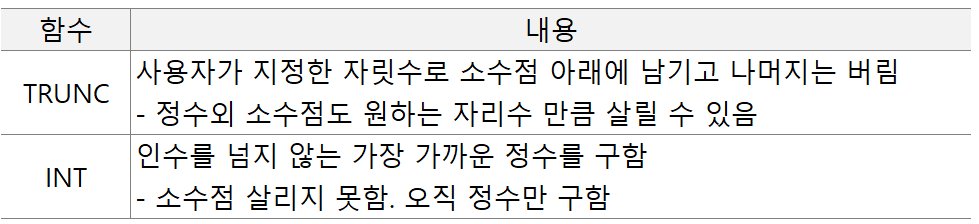
먼저, 'TRUNC'의 사용 방법은 위에서 설명 드린 'ROUND'의 방법과 동일하게 소수점을 지정할 수 있습니다.
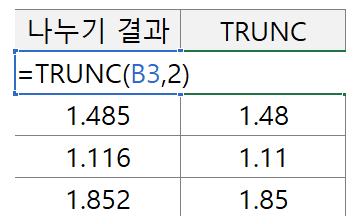
그에 따른 결과는 밑에 표와 동일합니다.
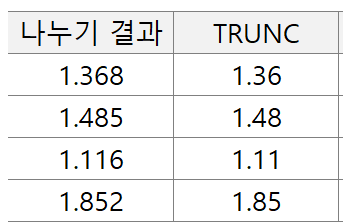
2024.09.26 - [엑셀 PPT 워드 유용한 기능] - 엑셀 피벗 테이블 쉽게 만드는 법: 실무 예제로 완벽 마스터하기
엑셀 피벗 테이블 쉽게 만드는 법: 실무 예제로 완벽 마스터하기
안녕하세요~ 닭개장아니고 장계장입니다. 오늘은 엑셀 피벗 테이블을 만드는 법을 준비해보았습니다. 아래 예제를 차례대로 따라해보시면 아주 쉽게 마스터 할 수 있습니다. [ 목차 ] 1.
jangpro1253.tistory.com
'INT' 를 사용해 보도록 하겠습니다.
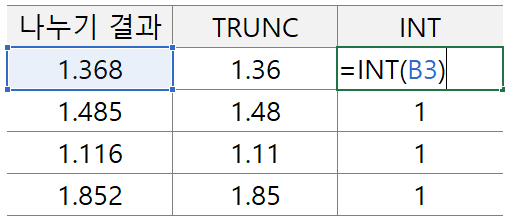
INT는 소수점을 그대로 다 날려버리고 오직 정수만 표기하는 방식이라고 판단하시면 되겠습니다.
이것으로 오늘도 기초 수학 함수와 표기 방법에 대한 함수에 대해서 알아보았습니다.
위의 내용을 하나하나 천천히 따라하셔서 숙지 하시면 되겠습니다.
함수는 외울려고 하지 마시고 그때그때 찾아서 사용해보면서 이해하고 자동으로 외울수 있도록 하시는게 좋겠습니다.
지속적으로 기초함수포함해서 엑셀 기초적인 내용으로 찾아뵙도록 하겠습니다.
감사합니다.
'엑셀 PPT 워드 유용한 기능' 카테고리의 다른 글
| 엑셀(Excel) 백분율(%), 소수점 자릿수, 숫자 천단위 쉼표(콤마), 원화(₩) 및 달러($) 등 통화 한번에 넣기 및 계산하기 (2) | 2024.10.09 |
|---|---|
| 엑셀(Excel) 절대값(ABS), 나누기의 나머지(MOD), 랜덤수(RAND, RANDBETWEEN)함수 알아보기 (3) | 2024.10.08 |
| 엑셀(Excel) 기초 함수 합계(SUM), 빼기(IMSUB), 곱하기(PRODUCT), 나누기(IMDIV)에 대해 알아보기 (4) | 2024.10.04 |
| 엑셀(Excel) 기초 계산(연산) 방법 알아보기(더하기/빼기/곱하기/제곱/백분율/나누기) (2) | 2024.10.02 |
| 엑셀(Excel) 셀 참조 방식에 대해서 알아보기(상대참조/절대참조/혼합참조) (0) | 2024.10.02 |



